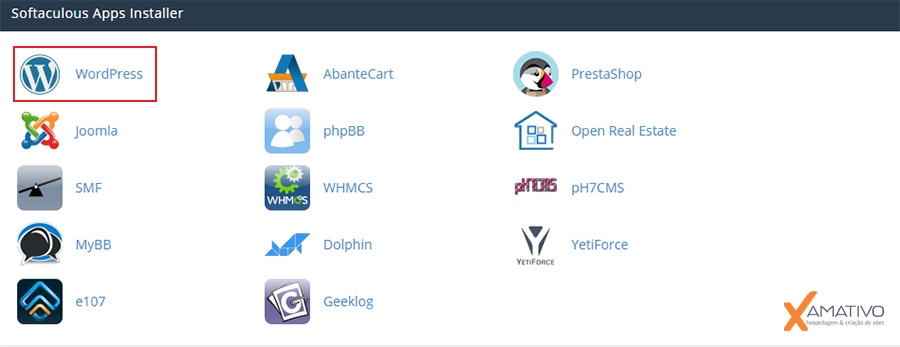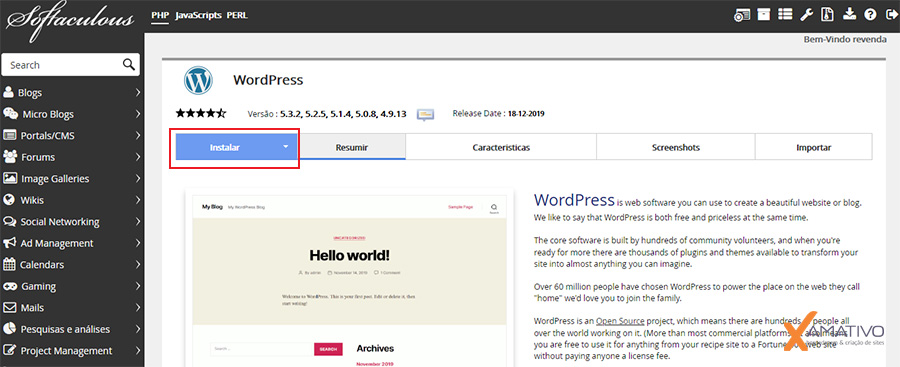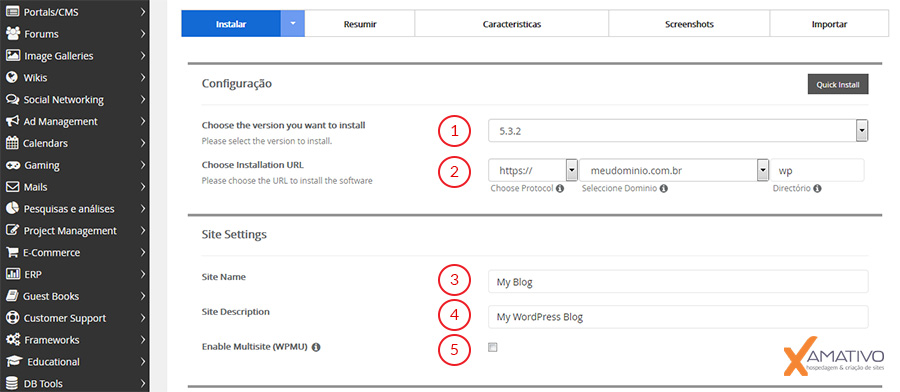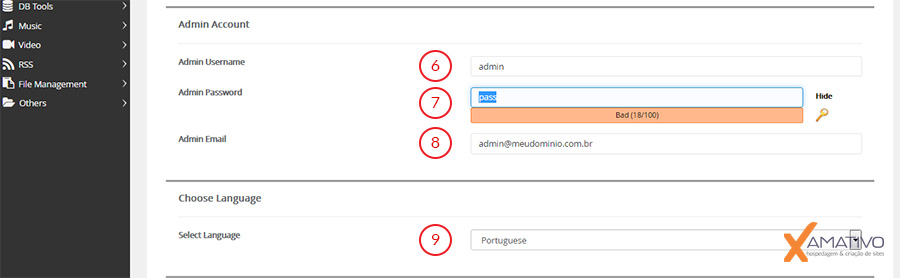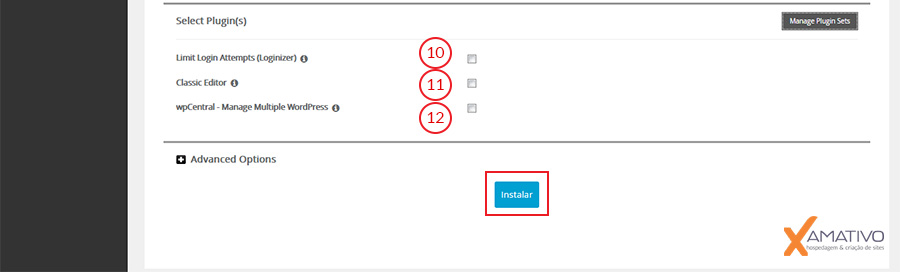(PASSO 1) Acesse o seu painel de controle DirectAdmin pelo link https://cp.xamativo.com/ e após efetuar o login clique no ícone WORDPRESS na guia SOFTACULOUS APPS INSTALLER.
(PASSO 2) Uma vez na interface SOFTACULOUS, clique em INSTALAR.
(PASSO 3) 1 – CHOOSE THE VERSION YOU WANT TO INSTALL – Escolha a versão do WordPress que deseja instalar. O recomendado é instalar a versão mais recente.
2 – CHOOSE INSTALLATION URL – Defina a url onde ele deve ser instalado e no campo DIRETÓRIO o nome do diretório onde deseja instalar. Caso deseje instalar o WordPress no diretório raíz deixe esse campo em branco.
3 – SITE NAME – Defina um nome para o site. Essa informação pode ser alterada posteriormente.
4 – SITE DESCRIPTION – Defina uma descrição para o site. Essa informação pode ser alterada posteriormente.
5 – ENABLE MULTISITE (WPMU) – Marque essa opção caso deseje utilizar essa instalação do WordPress como multisite.
(PASSO 4) 6 – ADMIN USERNAME – Defina um nome de usuário para acesso.
2 – ADMIN PASSWORD – Defina a senha de acesso.
3 – ADMIN EMAIL – Defina o email de administração da conta.
(PASSO 5) 10 – LIMIT LOGIN ATTEMPTS – Marque esta opção caso deseje proteger o site de tentativas de invasão via “Brute Force Attack”
11 – CLASSIC EDITOR – Marque esta opção caso deseje o utilizar o editor clássico do WordPress ou deixe desmarcada caso deseje utilizar o novo editor.
12 – MANAGE MULTISITE WORDPRESS – Marque essa opção caso deseje utilizar a instalação do WordPress em nível Multisite.
Por fim clique em INSTALAR para iniciar a instalação.